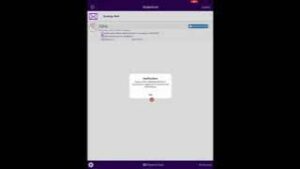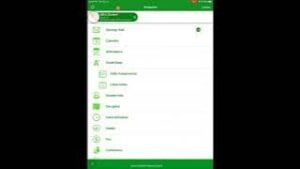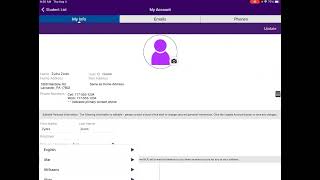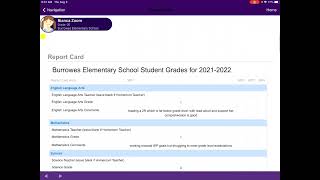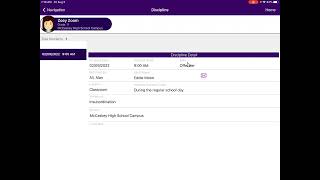ការចូលប្រើ ParentVUE
ឪពុកម្តាយឬអាណាព្យាបាលដែលត្រូវបានចេញការចូលឬលេខកូដធ្វើឱ្យសកម្មអាចចូលប្រើ ParentVUE តាមរយៈកម្មវិធីអ៊ីនធឺណិតឬដោយទាញយកកម្មវិធីទូរស័ព្ទ។
អ្នកប្រើដែលចូលប្រើកម្មវិធី ParentVUE ពីកម្មវិធីរុករកគួរតែចូលទៅគេហទំព័រ www.sdlancaster.org ហើយបន្ទាប់មកចុចលើរូបតំណាងមេវីវ៉ាធីដែលមានទីតាំងនៅជ្រុងខាងស្តាំដៃនៃទំព័រ។

 អ្នកប្រើក៏អាចចូលទៅកាន់ហាងកម្មវិធីនៅលើឧបករណ៍ Android ឬ iOS ណាមួយហើយទាញយកកម្មវិធី ParentVUE ។
អ្នកប្រើក៏អាចចូលទៅកាន់ហាងកម្មវិធីនៅលើឧបករណ៍ Android ឬ iOS ណាមួយហើយទាញយកកម្មវិធី ParentVUE ។
ចូលទៅក្នុង ParentVUE ដោយប្រើលេខកូដសកម្មរបស់អ្នក
ឪពុកម្តាយឬអាណាព្យាបាលដែលមិនបានធ្វើឱ្យសកម្មគណនី ParentVUE របស់ពួកគេនឹងត្រូវបានចេញលេខកូដសកម្មដែលជាអក្សរនិង / ឬលេខរួមបញ្ចូលគ្នាចំនួនប្រាំពីរ។ ខាងក្រោមនេះជាការណែនាំអំពីរបៀបប្រើលេខកូដដើម្បី ធ្វើឲ្យ គណនី ParentVUE សកម្មរបស់អ្នក។
កម្មវិធីរុករកអ៊ីនធឺណិត (Chrome, Safari, ។ ល។ )
- ចូលទៅកាន់ផ្ទាំង sdlancaster.org.
- ចុចលើរូបតំណាង ParentVUE ដែលមានទីតាំងនៅជ្រុងខាងស្តាំដៃ។

- ពីទំព័រចូលមើលទំព័រ ParentVUE និង StudentVUE សូមជ្រើសរើស“ ខ្ញុំជាឪពុកម្តាយ” ។
- នៅលើអេក្រង់ចូលចុចលើ“ ជម្រើសច្រើនទៀត” ដើម្បីមើលរូបតំណាងដែលនិយាយថា“ ធ្វើឱ្យសកម្មគណនី” ។
- ជំហានទី ១ នៃ ៣ កំពុងពិនិត្យសេចក្តីថ្លែងការណ៍សិទ្ធិឯកជន។
- ជំហានទី ២ នៃ ៣ គឺការផ្ទៀងផ្ទាត់ព័ត៌មានដែលរក្សាទុកក្នុងប្រព័ន្ធព័ត៌មាននិស្សិត។ ឈ្មោះនិងត្រកូលត្រូវតែត្រូវនឹងអ្វីដែលមាននៅក្នុងប្រព័ន្ធព័ត៌មានសិស្សរបស់យើង។ គ្រាប់ចុចធ្វើឱ្យសកម្មអាចត្រូវបានបញ្ចូលក្នុងករណីធំឬតូច។
ប្រសិនបើអ្នកទទួលបានសារកំហុសដែលមិនអាចរកឃើញប៊ូតុងធ្វើឱ្យសកម្មហើយអ្នកបានផ្ទៀងផ្ទាត់ថាវាត្រូវបានវាយបញ្ចូលត្រឹមត្រូវដូច្នេះឈ្មោះដែលអ្នកកំពុងវាយមិនត្រូវនឹងអ្វីដែលមាននៅក្នុងប្រព័ន្ធព័ត៌មាននិស្សិតទេ។ ក្នុងករណីនេះអ្នកគួរទាក់ទងសាលារៀនរបស់កូនអ្នកហើយស្នើសុំផ្ទៀងផ្ទាត់អក្ខរាវិរុទ្ធនៃឈ្មោះរបស់អ្នកនិងកូនសោធ្វើឱ្យសកម្ម។
- នៅពេលបំពេញព័ត៌មានដោយជោគជ័យនៅជំហានទី ៣ អ្នកនឹងត្រូវបានជម្រុញឱ្យបង្កើតឈ្មោះអ្នកប្រើពាក្យសម្ងាត់និងបញ្ចូលអាសយដ្ឋានអ៊ីមែល។
កម្មវិធីទូរស័ព្ទដៃ
- បន្ទាប់ពីការទាញយកនិងដាក់ឱ្យដំណើរការកម្មវិធី ParentVUE ដំបូងអ្នកនឹងត្រូវបានជម្រុញឱ្យអនុញ្ញាតឱ្យកម្មវិធីផ្ញើការជូនដំណឹងជំរុញអ្នក។ ជ្រើសរើសជំរើសដែលអ្នកពេញចិត្ត។
- បន្ទាប់អនុវត្តតាមការណែនាំនៅលើអេក្រង់ដើម្បីអូសទៅខាងឆ្វេងដើម្បីស្វែងរកសាលារៀន។
- អ្នកអាចអនុញ្ញាតិអោយ ParentVUE ប្រើទីតាំងរបស់អ្នកឬអ្នកអាចចៀសផុតពីសេវាកម្មទីតាំងហើយបញ្ចូលលេខកូដតំបន់លេខ ១៧០៦២ ។
- ជ្រើសរើសស្រុកសាលាឡានឡានពីបញ្ជី។
- ប្រអប់បញ្ចូលនឹងលេចចេញមកសួរថាតើអ្នកមានកូនសោធ្វើសកម្មភាពទេ។ ជ្រើសរើសបាទ។
- ជំហានទី ១ នៃ ៣ កំពុងពិនិត្យសេចក្តីថ្លែងការណ៍សិទ្ធិឯកជន។
- ជំហានទី ២ នៃ ៣ គឺការផ្ទៀងផ្ទាត់ព័ត៌មានដែលរក្សាទុកក្នុងប្រព័ន្ធព័ត៌មាននិស្សិត។ ឈ្មោះនិងត្រកូលត្រូវតែត្រូវនឹងអ្វីដែលមាននៅក្នុងប្រព័ន្ធព័ត៌មានសិស្សរបស់យើង។ គ្រាប់ចុចធ្វើឱ្យសកម្មអាចត្រូវបានបញ្ចូលក្នុងករណីធំឬតូច។
ប្រសិនបើអ្នកទទួលបានសារកំហុសដែលមិនអាចរកឃើញប៊ូតុងធ្វើឱ្យសកម្មហើយអ្នកបានផ្ទៀងផ្ទាត់ថាវាត្រូវបានវាយបញ្ចូលត្រឹមត្រូវដូច្នេះឈ្មោះដែលអ្នកកំពុងវាយមិនត្រូវនឹងអ្វីដែលមាននៅក្នុងប្រព័ន្ធព័ត៌មាននិស្សិតទេ។ ក្នុងករណីនេះអ្នកគួរទាក់ទងសាលារៀនរបស់កូនអ្នកហើយស្នើសុំផ្ទៀងផ្ទាត់អក្ខរាវិរុទ្ធនៃឈ្មោះរបស់អ្នកនិងកូនសោធ្វើឱ្យសកម្ម។
- នៅពេលបំពេញព័ត៌មានដោយជោគជ័យនៅជំហានទី ៣ អ្នកនឹងត្រូវបានជម្រុញឱ្យបង្កើតឈ្មោះអ្នកប្រើពាក្យសម្ងាត់និងបញ្ចូលអាសយដ្ឋានអ៊ីមែល។
ពាក្យសម្ងាត់ដែលភ្លេច
ឪពុកម្តាយឬអាណាព្យាបាលដែលបានធ្វើឱ្យសកម្មគណនី ParentVUE របស់ពួកគេប៉ុន្តែបានភ្លេចពាក្យសម្ងាត់របស់ពួកគេអាចឱ្យវាកំណត់ឡើងវិញនូវវិធីមួយក្នុងចំណោមពីរ។
ជម្រើស 1
- ពីអេក្រង់ចូលរបស់ ParentVUE សូមជ្រើសរើសជំរើស“ ភ្លេចលេខសំងាត់” ។
- អ្នកនឹងត្រូវបានជម្រុញឱ្យបញ្ចូលឈ្មោះអ្នកប្រើឬអាសយដ្ឋានអ៊ីមែល ParentVUE ។
- ប្រសិនបើឈ្មោះអ្នកប្រើនិង / ឬអ៊ីមែលត្រូវនឹងអ្វីដែលមាននៅក្នុងប្រព័ន្ធព័ត៌មាននិស្សិតនោះអ៊ីមែលនឹងត្រូវបានផ្ញើ។
- ប្រសិនបើអ៊ីមែលមិនត្រូវបានទទួលក្នុងរយៈពេល 30 នាទីសូមទាក់ទងសាលារៀនរបស់កូនអ្នកហើយត្រូវប្រាកដថាផ្ទៀងផ្ទាត់ឈ្មោះអ្នកប្រើនិងអ៊ីមែលតាមកំណត់ត្រា។
ជម្រើស 2
- ឪពុកម្តាយនិងអាណាព្យាបាលតែងតែអាចទាក់ទងសាលារៀនរបស់កូន ៗ របស់ពួកគេហើយបន្ទាប់ពីការផ្ទៀងផ្ទាត់អាចកំណត់ពាក្យសម្ងាត់ឡើងវិញ។
កំណត់ ParentVUE ទៅភាសាដើមរបស់អ្នក
កម្មវិធីរុករក (Chrome, Safari, Firefox, ។ ល។ )

កម្មវិធីទូរស័ព្ទដៃ

ការបញ្ជូនការអវត្តមាននៅក្នុង ParentVUE
ខាងក្រោមនេះជាការណែនាំអំពីវិធីដែលឪពុកម្តាយឬអាណាព្យាបាលអាចបញ្ជូនអវត្តមានតាមរយៈ ParentVUE ដែលអាចធ្វើបានពីកម្មវិធីបើកអ៊ីនធឺណិតឬកម្មវិធីទូរស័ព្ទ។
- បន្ទាប់ពីចូលទៅក្នុង ParentVUE សូមចុចលើប៊ូតុង“ រាយការណ៍អំពីអវត្តមាន” សម្រាប់កុមារដែលអ្នកចង់រាយការណ៍អំពីអវត្តមាន។

- បង្អួចនឹងលេចឡើងដែលស្នើសុំព័ត៌មានទាក់ទងនឹងអវត្តមាន។ រាល់កំណត់ចំណាំរបស់វេជ្ជបណ្ឌិតដែលអាចអនុវត្តបានឬឯកសារផ្សេងទៀតអាចត្រូវបានផ្ទុកឡើងនៅពេលនេះ។
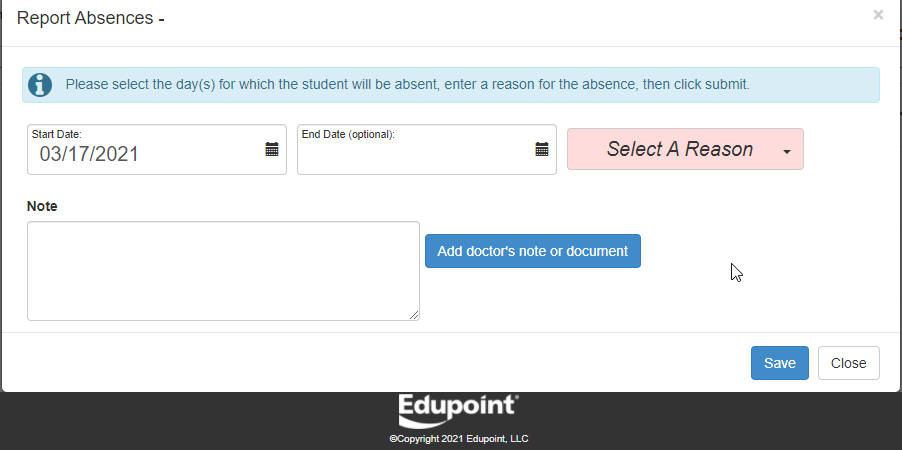
- បន្ទាប់ពីបំពេញទម្រង់បែបបទរួចសូមជ្រើសរើសយករក្សាទុក។
- អវត្តមាននឹងត្រូវបញ្ជូនទៅសាលារបស់កូនអ្នកដើម្បីពិនិត្យ។ ចំណាំថាបុគ្គលិកសាលាអាចកែតម្រូវប្រភេទអវត្តមានដែលបានស្នើសុំ។ ឧទាហរណ៍ប្រសិនបើហេតុផលនៃ "លេសរបស់វេជ្ជបណ្ឌិត" ត្រូវបានដាក់ស្នើប៉ុន្តែគ្មានកំណត់ត្រាវេជ្ជបណ្ឌិតត្រូវបានបញ្ចូលលេខកូដអវត្តមាននឹងត្រូវបានផ្លាស់ប្តូរ។
សំបុត្ររួមបញ្ចូលគ្នា
ស៊ីនហីម៉ែលផ្តល់នូវសមត្ថភាពសម្រាប់គ្រូបុគ្គលិកសិស្សនិងឪពុកម្តាយ / អាណាព្យាបាលក្នុងការប្រាស្រ័យទាក់ទងតាមរបៀបប្រកបដោយសុវត្ថិភាព។
- រាល់ការប្រាស្រ័យទាក់ទងទាំងអស់ត្រូវបានចងក្រងជាឯកសារនៅក្នុងប្រព័ន្ធព័ត៌មាននិស្សិតដែលមានឈ្មោះថាស៊ីនឌី
- ឪពុកម្តាយអាណាព្យាបាលសិស្សអាចទំនាក់ទំនងបានតែជាមួយបុគ្គលិកនៅក្នុងអាគាររបស់ពួកគេ។
- នៅពេលអ៊ីមែលត្រូវបានផ្ញើអ្នកទទួលនឹងទទួលបានការជូនដំណឹងតាមអ៊ីមែលថាពួកគេមានសារ។ បណ្តាញភ្ជាប់នឹងបង្ហាញនៅក្នុងអ៊ីម៉ែល។ ឪពុកម្តាយ / អាណាព្យាបាលនិងសិស្សត្រូវចូលទៅក្នុង ParentVUE ឬ StudentVUE ដើម្បីឆ្លើយតបសារ។
- អ្នកប្រើក៏អាចប្រើកម្មវិធីទូរស័ព្ទចល័តដែរ។
ស្វែងយល់បន្ថែមអំពីវិធីចូលប្រើនិងប្រើអ៊ីម៉ែលណឺរីនៅតំណខាងក្រោម។
សំបុត្ររួមបញ្ចូលគ្នា
ការជូនដំណឹងជំរុញ ParentVUE
ការជូនដំណឹងរុញ StudentVUE
ParentVUE "របៀប" វីដេអូ
មើលវីដេអូខ្លីៗទាំងនេះ ដើម្បីស្វែងយល់ពីរបៀបរុករក ParentVUE និងអ្វីដែលឧបករណ៍នេះផ្តល់ជូនគ្រួសាររបស់យើង។
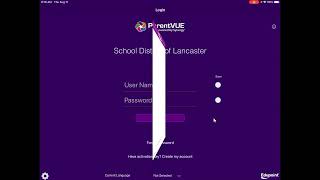
ការធ្វើឱ្យសកម្មគណនី ParentVUE - វីដេអូនេះណែនាំឪពុកម្តាយតាមរយៈដំណើរការនៃការបង្កើតគណនី ParentVUE ពីដើមដល់ចប់ និងអ្វីដែលត្រូវការដើម្បីបញ្ចប់កិច្ចការ។
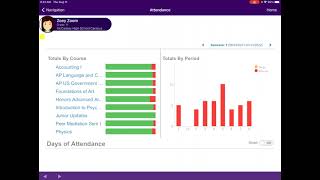
វត្តមាន - បង្ហាញលេខកូដចូលរៀនរបស់សិស្ស និងចំនួនសរុបសម្រាប់ឆ្នាំសិក្សា ហើយអនុញ្ញាតឱ្យឪពុកម្តាយរាយការណ៍ពីការអវត្តមាននាពេលបច្ចុប្បន្ន ឬអវត្តមាននាពេលអនាគតក្នុងរយៈពេល 30 ថ្ងៃ។
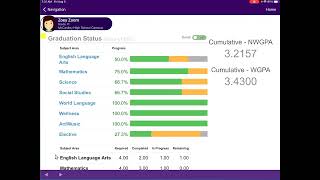
ប្រវត្តិវគ្គសិក្សា - នេះគ្រាន់តែជាកម្រិតមធ្យមសិក្សាប៉ុណ្ណោះ។ នេះផ្តល់ឱ្យឪពុកម្តាយនូវស្ថានភាពបញ្ចប់ការសិក្សារបស់សិស្សនៅក្នុងមុខវិជ្ជានីមួយៗ។ បង្ហាញចំនួនក្រេឌីតដែលត្រូវការសម្រាប់ការបញ្ចប់ការសិក្សានៅក្នុងតំបន់នីមួយៗ ក៏ដូចជាការងារដែលកំពុងដំណើរការឆ្ពោះទៅកាន់តំបន់ឥណទាន។ GPA បូកនិងមិនបូកក៏ត្រូវបានរាយនៅទីនេះផងដែរសម្រាប់សិស្ស។
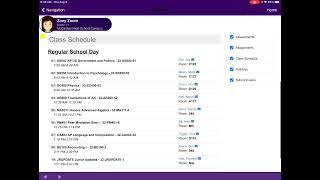
ប្រតិទិន និងកាលវិភាគថ្នាក់ - ប្រតិទិនបង្ហាញកិច្ចការដែលត្រូវកំណត់សម្រាប់ថ្ងៃជាក់លាក់មួយ និងព្រឹត្តិការណ៍ដែលបានរាយនៅលើប្រតិទិនសាលា។ កាលវិភាគនៃថ្នាក់រាយបញ្ជីវគ្គសិក្សាដែលសិស្សបានចុះឈ្មោះចូលរៀន និងរយៈពេល/ម៉ោងនៃថ្ងៃដែលពួកគេចូលរៀន។ មាតាបិតាក៏អាចផ្ញើអ៊ីមែលគ្រូបង្រៀនពីទំព័រនេះដោយប្រើរូបតំណាងអ៊ីមែលផងដែរ។
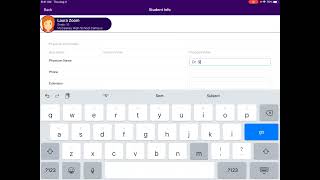
ព័ត៌មានសិស្ស - នេះគឺជាទិន្នន័យប្រជាសាស្រ្តដែលបានរាយក្នុង Synergy សម្រាប់សិស្សដូចជា៖ ទំនាក់ទំនងបន្ទាន់ ទំនាក់ទំនងគ្រូពេទ្យ និងធ្មេញ សោរសិស្ស និងទិន្នន័យដឹកជញ្ជូន។
 វិបផតថលមាតាបិតាតាមអ៊ិនធឺរណែតរបស់ Lancaster, ParentVUE ផ្តល់ឱ្យក្រុមគ្រួសារនិងសិស្សនូវការចូលប្រើអ៊ីនធឺណិតនិងទូរស័ព្ទចល័តដែលមិនធ្លាប់មានពីមុនមកដើម្បីទទួលបានចំណាត់ថ្នាក់ការងារនិងទំនាក់ទំនងជាមួយគ្រូ។ ហើយនោះគ្រាន់តែជាការចាប់ផ្តើមប៉ុណ្ណោះ។
វិបផតថលមាតាបិតាតាមអ៊ិនធឺរណែតរបស់ Lancaster, ParentVUE ផ្តល់ឱ្យក្រុមគ្រួសារនិងសិស្សនូវការចូលប្រើអ៊ីនធឺណិតនិងទូរស័ព្ទចល័តដែលមិនធ្លាប់មានពីមុនមកដើម្បីទទួលបានចំណាត់ថ្នាក់ការងារនិងទំនាក់ទំនងជាមួយគ្រូ។ ហើយនោះគ្រាន់តែជាការចាប់ផ្តើមប៉ុណ្ណោះ។